Niedawno opublikowaliśmy przewodnik dotyczący instalacji systemu Chrome OS Flex na komputerach z systemem Windows, który spotkał się z dużym zainteresowaniem użytkowników ceniących lekkość tego systemu operacyjnego. Niemniej jednak, niektórzy z nich zaczęli doświadczać różnych problemów, takich jak kłopoty z łącznością Wi-Fi, nieprawidłowe działanie gładzika, rozłączanie Bluetooth, problemy z dźwiękiem oraz inne trudności w Chrome OS Flex. Dodatkowo, wielu użytkowników odczuwało brak niektórych aplikacji Windows, mimo że istnieje możliwość uruchamiania lekkich aplikacji Windows na tym systemie. Jeżeli nie jesteś zadowolony z Chrome OS Flex, przygotowaliśmy prosty przewodnik, który pokaże, jak usunąć Chrome OS Flex i ponownie zainstalować system Windows 10 lub 11. Przyjrzyjmy się zatem, jak przeprowadzić odinstalowanie Chrome OS Flex.
Jak usunąć Chrome OS Flex i ponownie zainstalować system Windows (2022)
1. Pierwszym krokiem jest stworzenie rozruchowego dysku USB dla systemu Windows 10 lub 11. Możesz skorzystać z naszych dokładnych przewodników, które opisują, jak to zrobić dla obu wersji systemu. W tym celu potrzebujesz innego komputera działającego na systemie Windows.
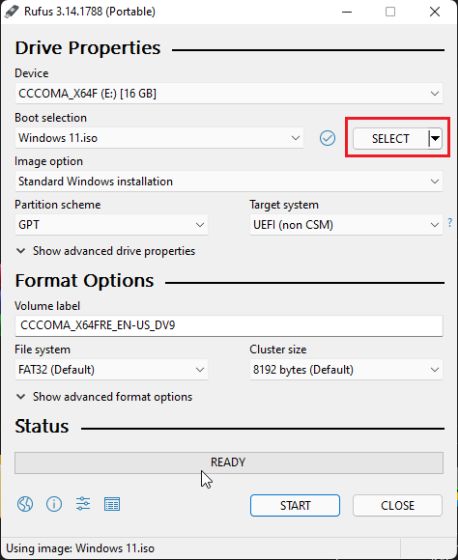
2. Następnie podłącz rozruchowy dysk USB do komputera, na którym zainstalowano Chrome OS Flex, a następnie wyłącz urządzenie. Po chwili włącz komputer i natychmiast zacznij naciskać klawisz odpowiadający za menu rozruchowe. Informacje o odpowiednim klawiszu dla Twojego laptopa lub płyty głównej znajdziesz w poniższej tabeli. Umożliwi to wyświetlenie strony wyboru urządzenia do rozruchu.
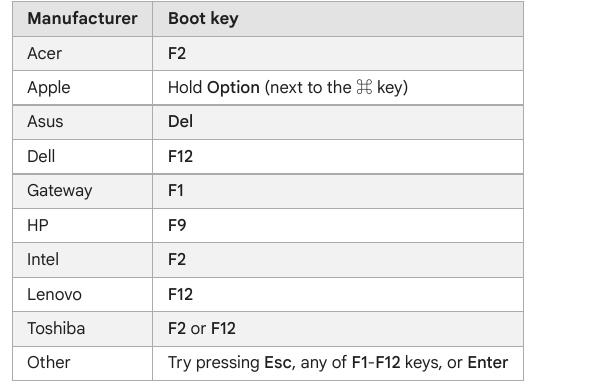
3. Wybierz dysk USB, na którym zainstalowałeś system Windows 10 lub 11, a następnie naciśnij Enter.
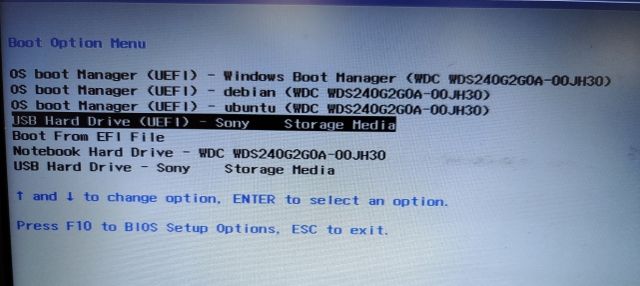
4. Po chwili uruchomi się instalator Windows. Kroki instalacji są takie same dla systemów Windows 10 i 11, więc nie musisz się tym martwić. Kliknij „Zainstaluj teraz”.
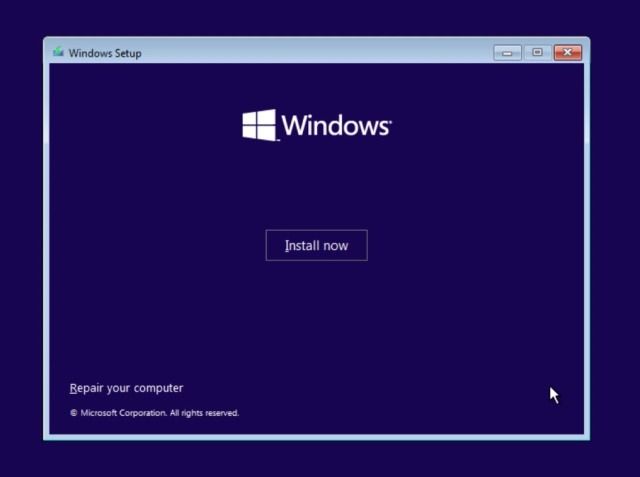
5. Na kolejnej stronie wybierz opcję „Nie mam klucza produktu”.
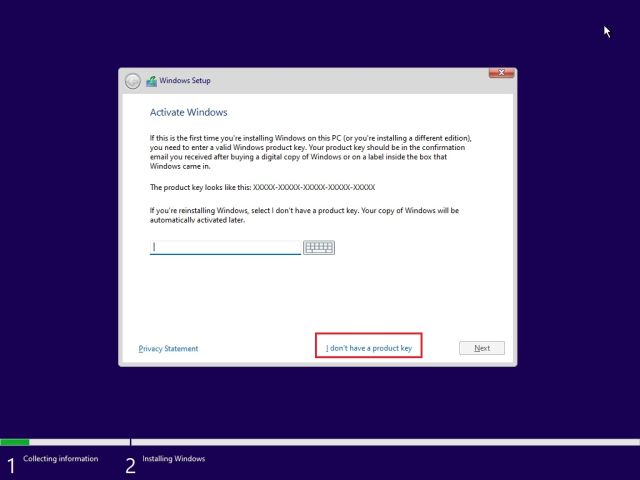
6. Następnie kliknij „Niestandardowa: Zainstaluj tylko system Windows (zaawansowane)”.
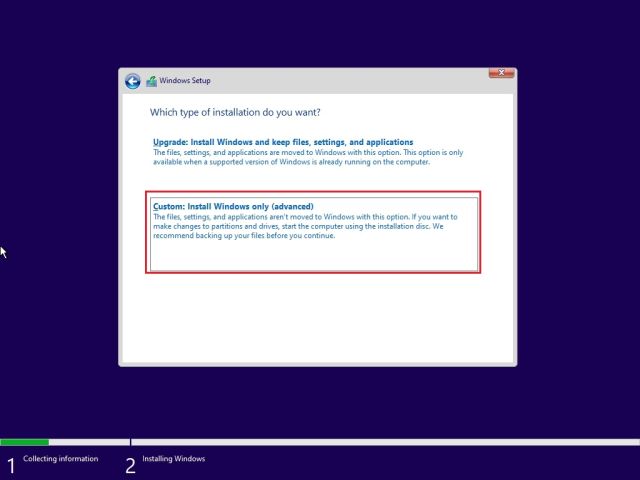
7. Jeśli masz wiele partycji, wybierz każdą z nich i kliknij „Usuń”. Powtórz ten krok dla wszystkich partycji. Usunięcie ich spowoduje całkowite wyeliminowanie Chrome OS Flex z komputera. Kiedy pozostanie tylko jedna partycja, zaznacz ją i kliknij „Nowa”, aby utworzyć dodatkowe partycje wymagane do uruchomienia systemu Windows.
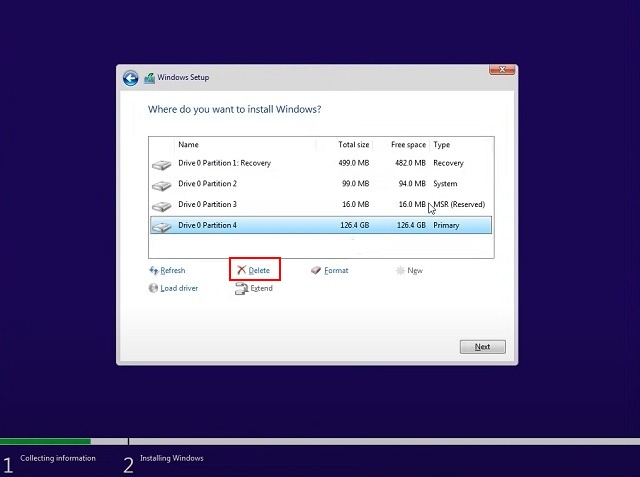
8. Na koniec kliknij „Dalej”, a instalacja systemu Windows 10 lub 11 rozpocznie się na Twoim komputerze.
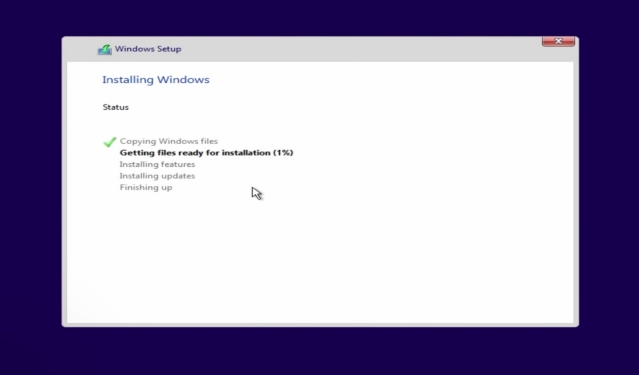
9. Po zakończeniu instalacji komputer uruchomi się ponownie i pojawi się ekran konfiguracji. Możesz zalogować się na swoje konto Microsoft lub postępować zgodnie z naszym przewodnikiem, aby utworzyć lokalne konto w systemie Windows 11.
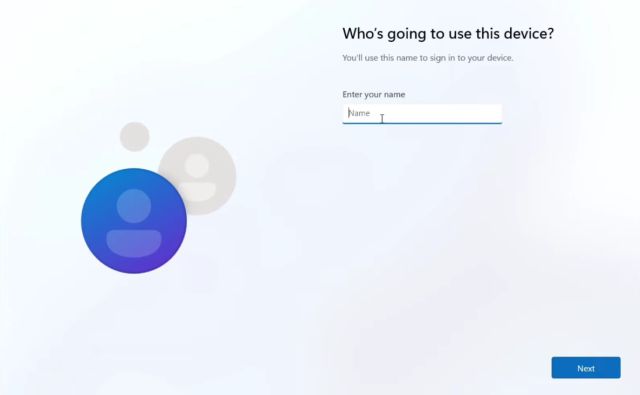
10. Po zakończeniu instalacji wrócisz do systemu Windows. W moim przypadku udało mi się usunąć Chrome OS Flex i ponownie zainstalować Windows 11. Rekomenduję odblokowanie Windowsa 11, aby uzyskać lepsze doświadczenie użytkowania na mniej wydajnym komputerze.
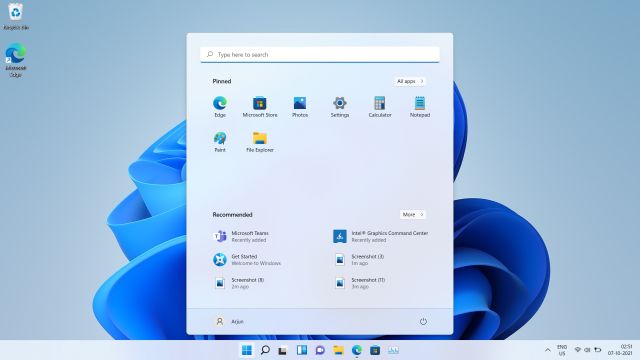
Jak usunąć Chrome OS Flex z komputera
W ten sposób możesz usunąć Chrome OS Flex z komputera i ponownie zainstalować system Windows 10 lub 11 zgodnie z własnymi preferencjami. Jeśli korzystasz z mniej wydajnego komputera, rozważ zainstalowanie Tiny10, które jest lekką wersją systemu Windows 10. To wszystko w tym przewodniku. Jeśli napotykasz jakiekolwiek trudności podczas usuwania Chrome OS Flex, skontaktuj się z nami w sekcji komentarzy poniżej, a postaramy się pomóc.
newsblog.pl
Maciej – redaktor, pasjonat technologii i samozwańczy pogromca błędów w systemie Windows. Zna Linuxa lepiej niż własną lodówkę, a kawa to jego główne źródło zasilania. Pisze, testuje, naprawia – i czasem nawet wyłącza i włącza ponownie. W wolnych chwilach udaje, że odpoczywa, ale i tak kończy z laptopem na kolanach.